8月5日、アップルは、macOSの次期バージョン「Big Sur」のパブリックベータ版を公開した。
誰もがテストに参加できるが、開発途上版であるので、予期せぬ不具合や、過去のソフトとの互換性問題が存在する可能性がある。そのため、ソフト開発者などの必要性がある人以外には、利用をお勧めするものではない。
とはいうものの、実際の使い勝手がどうなるかが気になる人は多いだろうと思う。そこで、報道を目的に特別な許可のもとに画面を撮影した上でご紹介する。
CPU変更後の基盤「バージョン11」世代のmacOS
macOSは毎回カリフォルニアの土地の名前を愛称としているが、今回選ばれたのは「Big Sur」。セントラルコーストにあるビッグサー海岸である。ちなみに、Google Mapでは以下のリンクの場所になる。
バージョン番号は、2001年以降使い続けてきた「バージョン10」代を卒業し、ついに「11」代に突入する。
Big SurはmacOSにとってかなり大きなアップデートだ。今回使ったのは、もちろん既存の「x86版Mac」である。Big Surは、年内登場が予定されている「Apple Silicon版Mac」の基盤でもある。
そういう意味では、「最大の変更点」についてはまだよくわからない。しかし、x86版でも画面デザインなども大きく変わっている。特にその点を中心に見ていこう。
「透過」を活用してデザインをリニューアル
現在のMacで利用した場合、最大の特徴は「見た目の変化」である。メニューバーやウインドウの一部が「透過色」になったことだ。
また、OSが標準搭載しているアプリやアップル純正のアプリについては、アイコンのデザインも立体感のあるものにリニューアルされている。
メニューバーやウインドウを透過させる試みは珍しい発想ではない。ただ、過去、Windows Vistaで全面導入されたが評判が悪かった。その後一旦目立たなくなったが、2017年に「Fluent Design System」というデザインシステムとして発表され、その秋にWindows 10の大型アップデート「Windows 10 Fall Creators Update」で一部に導入された。ただ、Fluent Design SystemはOSやアプリの一部への導入が始まった段階で、Windows全体のUIが変わってしまったわけではない。
Big Surも「UIのデザインを変える」という点では同じだが、macOSの性質上、UI変更はほとんどのソフト上で、OSがアップデートされるとそのまま反映される。
アップルがBig Surで採ったアプローチは、「外観は変えたが操作はそこまで変えない」という控えめなアプローチだと感じる。
画面上のメニューバーは、従来の「ほんのり壁紙に影響されて色が変わる」状態から、よりしっかり透けるようになった。
ウインドウは一部が透過するが、アクティブではない(他の項目を選択中で最前面で利用されていない)時には、透過しなくなる。これによって、「今操作しているウインドウはどれか」が直感的にわかるようになっている。透過の利点は生きてくるが、別に操作方法が変わるわけではない。
また、この透過を使ったエフェクトは、「ライトモード」と「ダークモード」で扱いが異なる。
ダークモードの場合、コントロールパネルの「一般」にある「ウインドウで壁紙の色合いの調整を許可」にチェックが入っていると、ダークなウインドウの色も、最前面にあるウインドウ(すなわち透過エフェクトが有効な、操作可能なウインドウ)のみ、壁紙の色を反映して「ほんのり黒が抑え目」な状態になる。だがこのチェックを外すと、壁紙の影響を受けない、完全な黒に変わる。
なお、この機能はライトモードでは効果がない。「画面をより黒くしたい」人向けの設定といえる。
内蔵アプリの表示も、Big Surでちょっと変化した。この辺はむしろ、「iPadOSとの共通性が高まった」と表現する方が適切かもしれない。
なお、変わったのは画面デザインだけではない。エラー音などのサウンドエフェクトも刷新された。現実を模した部分のあった音が、完全な人工音に変わった印象だ。とはいえ、どれも耳障りではない。最初は戸惑うだろうが、すぐに慣れるだろう。
新しくなっただけでなく、戻ってきたものもある。OSをアップデートすると、以前からのMacユーザーにはおなじみだった、「起動音」が帰ってくる。初期の「ポーン」ではなく、iMac G3以降使われていた「ドゥーン」という感じのアレだ。
変更点の多いメニューバー、「コントロールセンター」がMacにも
「操作方法が変わるわけではない」と書いたが、もちろん例外もある。画面上メニューバーの右にある、各種設定関係のアイコン類だ。
ここの操作は大きく変わった。簡単に言えば、iOSやiPadOSの操作に似たテイストになったのだ。
例えばWi-Fi。従来はその場で見つかるアクセスポイントがずらりと並ぶ形だったが、ちょっと変わった。透過メニューになったのだが、それだけではない。
一番上にiPhoneやiPadなど「テザリングできるアップル製品」が出て、その下に、登録済みのWi-Fiアクセスポイントなど「優先するネットワーク」が出る。接続したことのないWi-Fiアクセスポイントは、その下に「ほかのネットワーク」として折りたたまれている状態で、クリックして初めて出てくる。接続されているものは、名前の先頭の丸い領域が「青」に変わるので、以前よりわかりやすい。
Bluetoothも同様だ。ペアリング済みの機器が並び、ペアリングされているものは青でわかるようになっている。クリックすれば自分でペアリング切り替えもできる。また、AirPodsのようなアップル製品の場合には、バッテリー残量やノイズキャンセルの切り替えなどにも対応している。
そして、iPhoneやiPadでは設定変更に使っている「コントロールセンター」がmacOSにも搭載された。Wi-FiやBluetoothのオンオフ、ディスプレイの輝度調整や音量調整などもここにある。
各項目はすべてコントロールセンターの中から操作できるが、あえてメニューバーに出すこともできる。その辺の設定はコントロールパネル内の「Dockとメニューバー」から行う。ただし、iOSのようにコントロールパネル項目を柔軟に増減することはできない。
「省エネルギー」から「バッテリー」へ
コントロールパネルの話が出たので、特に大きな変化があった「バッテリー」周りの話をしておこう。
Macでは長年、バッテリー関連の設定機能は「省エネルギー」という項目にまとめられていた。だがBig Surからは、バッテリーを搭載したMacの場合には「バッテリー」という項目に変わる。ここでは、毎日のバッテリー充電状態や電力の消費状態なども確認できる。
今年春に公開された「macOS Catalina 10.15.5」以降では、バッテリーの劣化を防ぐため、「バッテリー充電の最適化」という機能が搭載されている。それがBig Surでも引き継がれた。バッテリーの劣化につながる過充電・満充電に近い状態での放電/充電の繰り返しを防ぐため、バッテリーをあえて満充電まで充電してしまわない、というものだ。MacBookの中でも、Thunderbolt 3端子での充電に対応している機種でのみ導入される。
これは、他のPCメーカーでは「いたわり充電」などの名前で搭載しているものに近い。ただアップルの場合には、機械学習によって利用状況・充電状況を把握し、どこまで充電するかをシステムが自動的に決定する。むしろiPhoneやiPadに搭載されている機能を応用したもの、と言っていい。
この種の機能の効果は絶大で、バッテリーの極端な劣化による故障や、バッテリー動作時間の劇的な減少を「年単位」で防ぐ効果があるのが知られている。同じMacBookを4年・5年と使い続けるなら、オンにしておいた方が良い。
一方で、バッテリー容量を最大に利用できなくなる可能性があり、バッテリーで長時間Macを使う人には不利、とも言える。またアップルの実装の場合、OSが賢く設定してくれるので利用者は何も考えなくていい、という利点があるものの、どのくらい充電容量が減らされているのかがわかりにくい、という欠点との裏返しでもある。そのため、バッテリー寿命がある程度減るのを理解した上で、この機能をオフにして使うこともできる。
Safariにプライバシーレポート。「サイト越えトラッキング」を可視化
機能面で特に大きく変わったのは、ウェブブラウザーの「Safari」だ。さらに高速化するなどの改良が施されているし、ブランクページに好きな写真を含めた「背景イメージ」を設定したりもできるようになった。
だが、最も大きな変化は「プライバシーレポート」機能の搭載だ。
アップルはプライバシー重視の方針を強く打ち出しているが、特にSafariでは、2017年以降、「サイト越えトラッキング(クロスサイトトラッキング)」の制限を重視している。検索やショッピングなどの行為によって生まれるCookieを手がかりに、サービスを利用したサイトを超えて、別のサイトがユーザーの動向をトラッキングするために使われる「サードパーティーCookie」の利用に制限を加えてきたのだ。今年の3月からは、サイト越えをして使われているCookieについて、デフォルトで全面的にブロックすることになった。
こうした機能の部分で、Big Sur版のSafariは大きく変わっていないのだが、「プライバシーレポート」機能によって可視化されるのが大きな変化と言える。
Big SurのSafariには、ツールバーのアドレス欄の隣に「シールド」のマークが表示される。ここをクリックすると「プライバシーレポート」が表示され、今見ているサイトで使われているサイト越えトラッキングの量を通知する。
指摘される中には、実際には「サイト越えトラッキング」ではなく、Google Analyticsのような一般的なサイト分析ツールも含まれる。ただこれは、表示されるものの無効になっているわけではないようだ。この辺、アップルの表示も少々わかりにくい。
実のところ、サードパーティーCookieの利用制限を含む「サイト越えトラッキングの排除」は、アップルだけでなく、FirefoxやGoogleも手がけており、主要ウェブブラウザーメーカー共通の方針でもある。
ただ、アップルが今回ユーザーに「明示する」方向になったことには一定の影響がありそうだ。それでユーザー側に何かがあるわけではないが、「このような表示が出るのか」と改めて考え始める効果は大きいだろう。そうすると、ウェブサイト側も、「どうやってユーザーのアナリティクスをして広告最適化を行なうのか」と言った部分で、方針を明確化する必要が出てくる可能性は高い。
"に" - Google ニュース
August 13, 2020 at 10:00AM
https://ift.tt/31H3hdu
macOS Big Sur パブリックベータを試す。iPadOSに近づいた“次”の基盤 - Impress Watch
"に" - Google ニュース
https://ift.tt/2q0a0jR
Shoes Man Tutorial
Pos News Update
Meme Update
Korean Entertainment News
Japan News Update
Bagikan Berita Ini
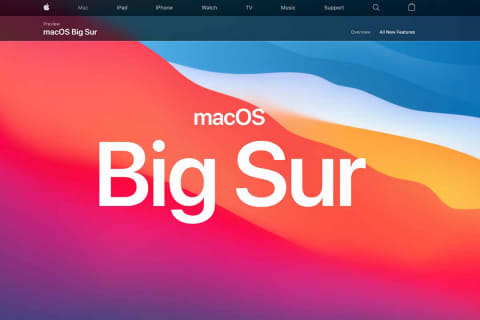















0 Response to "macOS Big Sur パブリックベータを試す。iPadOSに近づいた“次”の基盤 - Impress Watch"
Post a Comment